
Как оцифровать слайды в домашних условиях
У многих наверняка до сих пор хранятся негативные пленки. Сейчас они уже считаются раритетом. Еще реже можно встретить слайды, это те же кадры пленки, но позитивные и оформленные в рамочку. Раньше бабушки и дедушки смотрели их на специальных проекторах, а в качестве экрана вешали на стену простынь.
Чтобы не потерять эти уникальные кадры, лучше перевести их в цифровой вид и сохранить память еще на долгие годы. Как это сделать и отредактировать результат на компьютере мы расскажем в нашей статье.
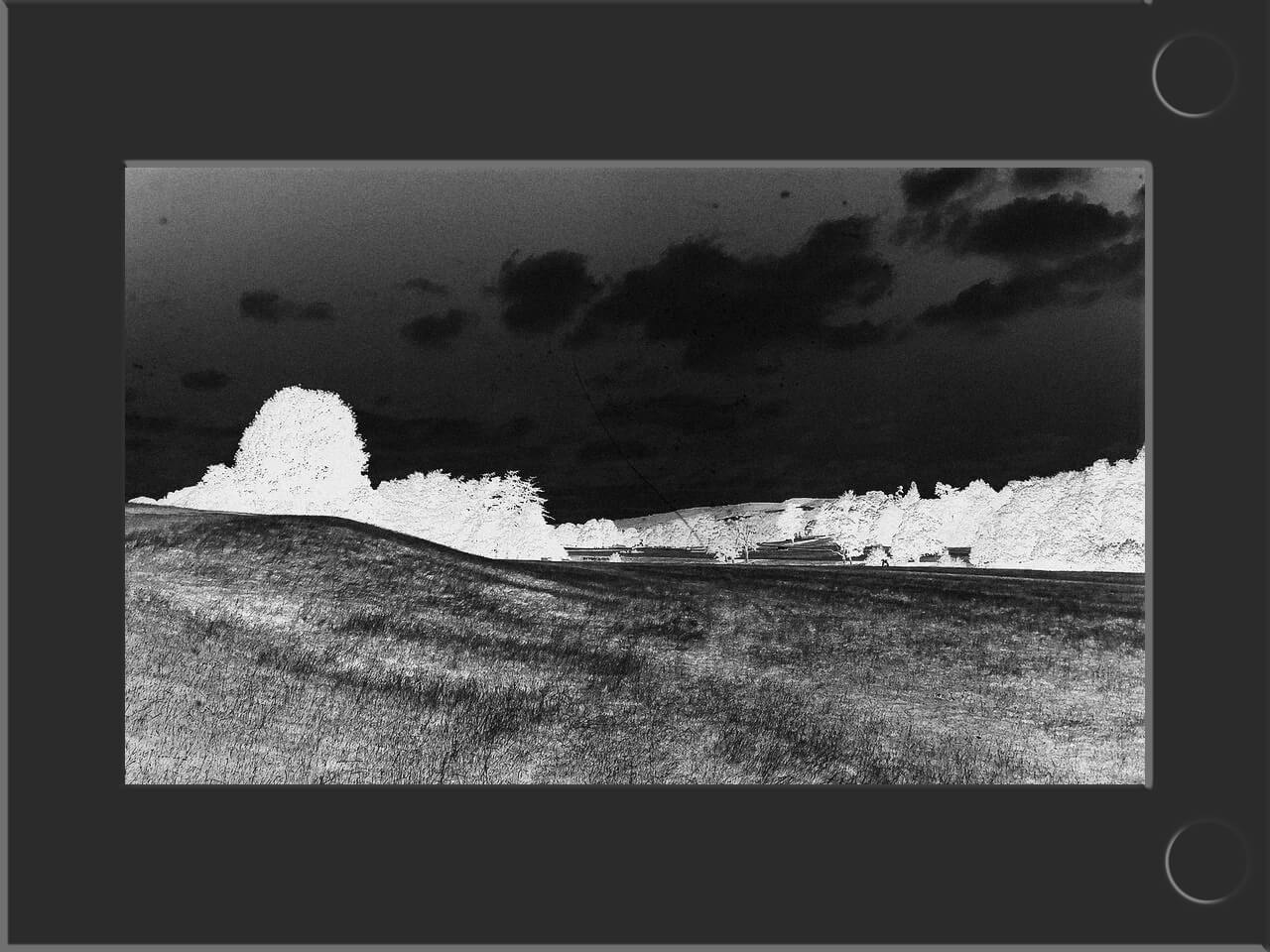

Как перевести в цифру слайд
Существует несколько способов оцифровать кадры. Перед тем, как начать сканирование, очистите слайды от грязи и пыли. Любые дефекты будут видны на итоговом материале, и вам придется потратить время, чтобы убрать недостатки в программе.
Как за 20 минут оцифровать фотопленки в домашних условиях
Оцифровка слайдов возможна с помощью нескольких способов:
Самый простой вариант для оцифровки слайдов. Однако вы не можете просто приклеить кадр на поверхность прибора и произвести сканирование. Устройство не способно осветить всю пленку из-за тонкого луча света. Чтобы получить хороший результат, используйте рассеиватель для обеспечения равномерного распределения света. Его можно приобрести в Интернете или сделать самостоятельно из бумаги.

Слайд-проектор и камера
Используйте фотоаппарат или смартфон и старый диаскоп. Для получения хорошего фотоизображения закройте окна, потушите свет и снимите проецируемую картинку.

Слайд-сканер
Есть специальные приборы для сканирования слайдов, пленок и негативов. Например, устройство KODAK Mini Digital Slide. Процесс оцифровки прост: разместите слайд, нажмите специальную кнопку, и материал будет отсканирован на компьютер или SD-карту.

Сканирование слайдов с помощью смартфона
Для оцифровки фотоматериала можно использовать Айфон или Андроид. Вам понадобится приложение для расширения возможностей камеры и фотографирования диапозитивов, негативов или пленок. Например, бесплатная программа Slidescan. Также для съемки потребуется источник света (например, окно или открытая веб-страница на компьютере) и твердая рука. После съемки нужно будет удалить рамку в фоторедакторе.

Копировальный центр
Если ваш бюджет позволяет, то у вас есть возможность обратиться в специализированную компанию для сканирования документов.
Редактирование слайда
После оцифровки слайдов вам необходимо скорректировать их в специальном программном обеспечении. Воспользуйтесь редактором ФотоВИНТАЖ, который имеет удобный и понятный интерфейс на русском языке и предлагает опции для ретуши изображений, улучшения качества, исправления засвеченных, темных и выцветших снимков.
Чтобы обработать цветные слайды или черно-белые самостоятельно, скачайте программу с нашего сайта и запустите установочный файл. Выполните стандартные действия при инсталляции и откройте редактор после завершения процесса.
Шаг 1. Загрузка фотографии
В стартовом меню нажмите на кнопку «Открыть фото». Укажите папку и выберите нужный файл. При сканировании материал чаще всего представлен в виде негатива, поэтому в разделе «Улучшения» кликните по строчке «Негатив».
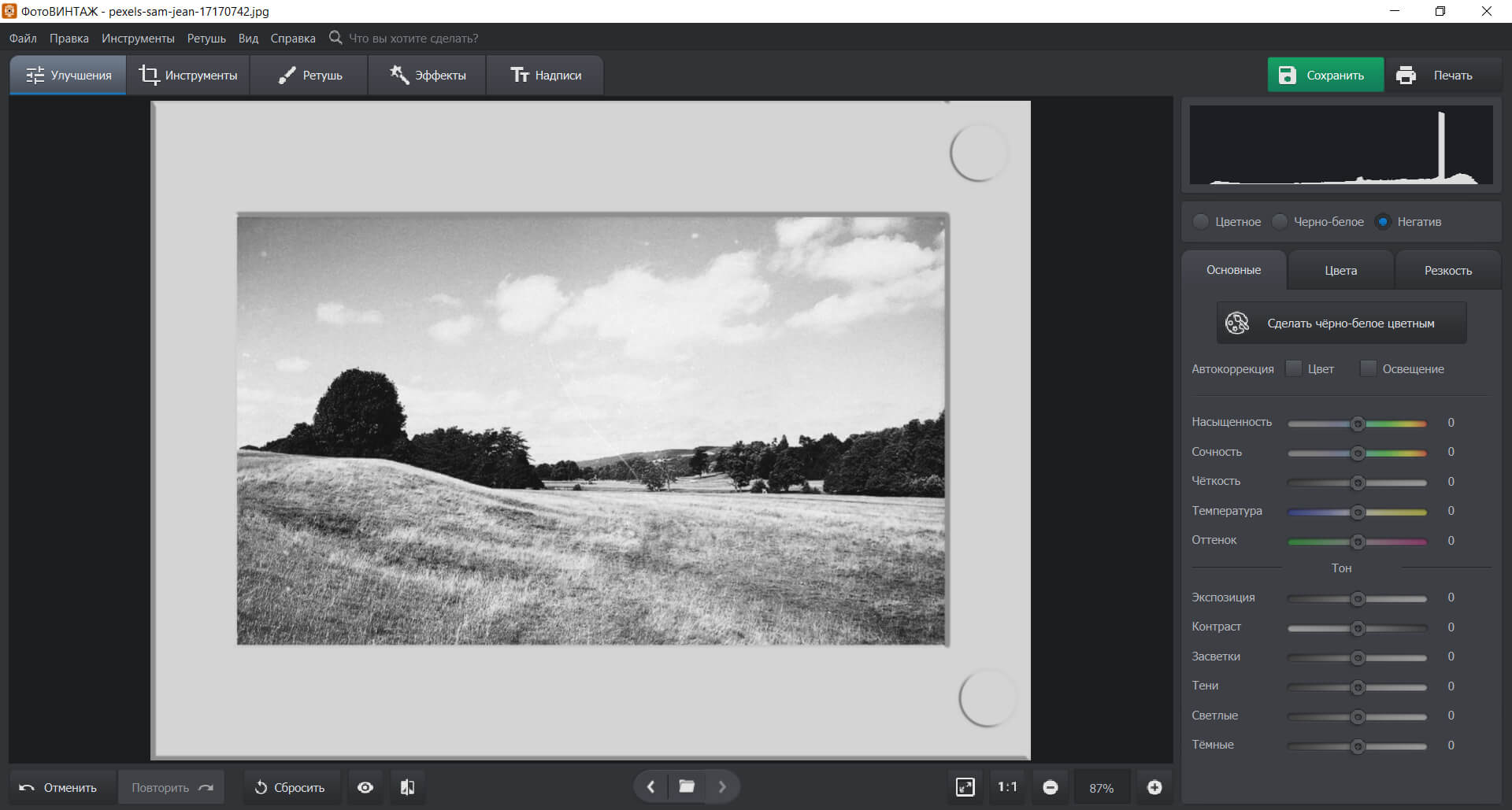
Шаг 2. Кадрирование и выравнивание кадра
При работе вам потребуется обрезать рамку. Для этого перейдите в раздел «Инструменты» — «Кадрирование». Настройте размер сетки вручную, стерев лишнее пространство. Вам также может понадобиться повернуть кадр, например, если вы снимали материал с помощью камеры.
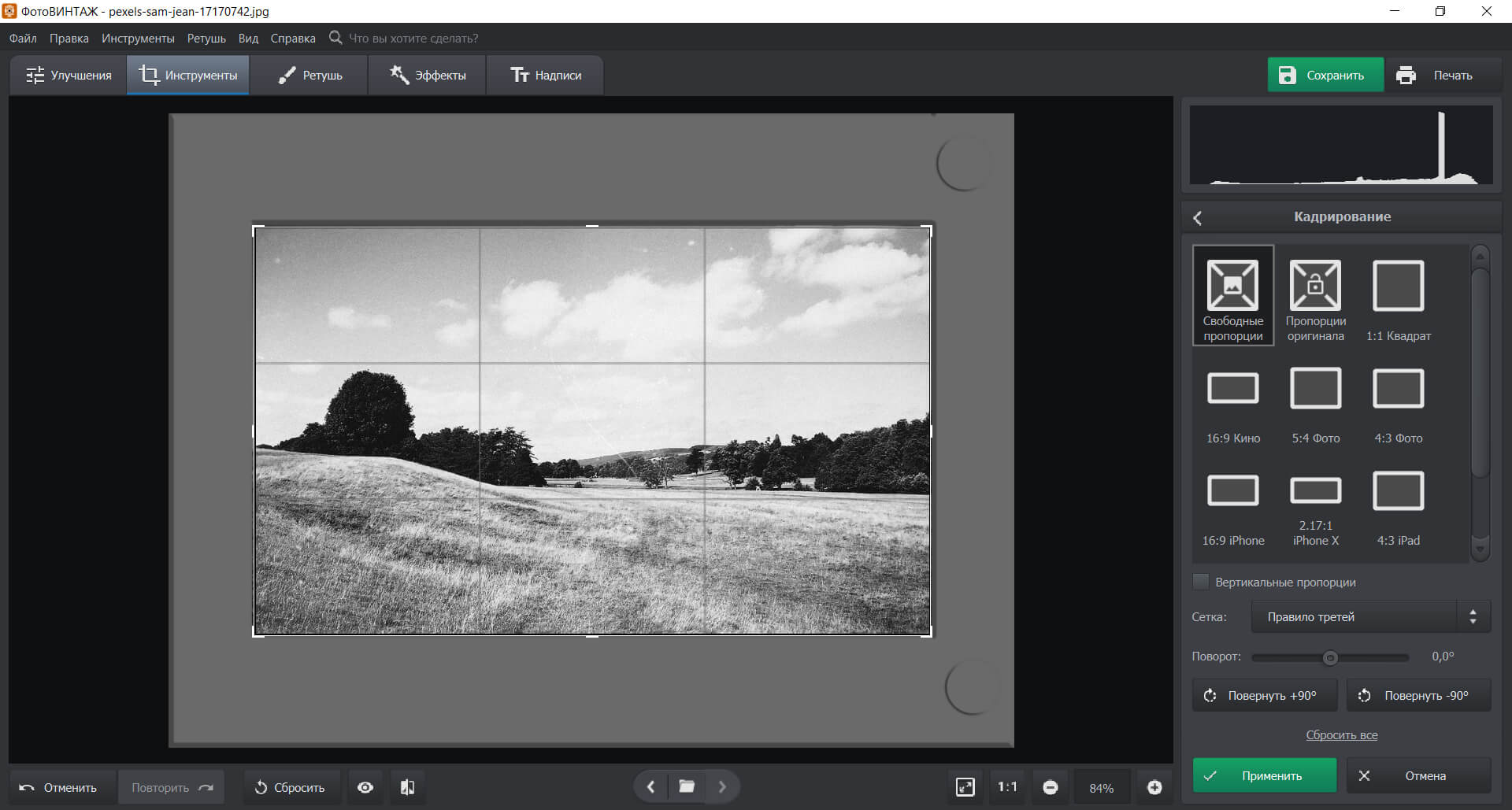
Шаг 3. Настройка освещения
Как улучшить качество фото в программе? Вы можете исправить пересветы на изображение, настроить темные и выцветшие кадры. Для этого нужно скорректировать освещение. Выполнить обработку можно несколькими способами:
- Раздел «Улучшения» позволяет изменить экспозицию, контраст, темные и светлые участки. Для темного кадра поднимите значения параметров «Экспозиция», «Тени» и «Темные».
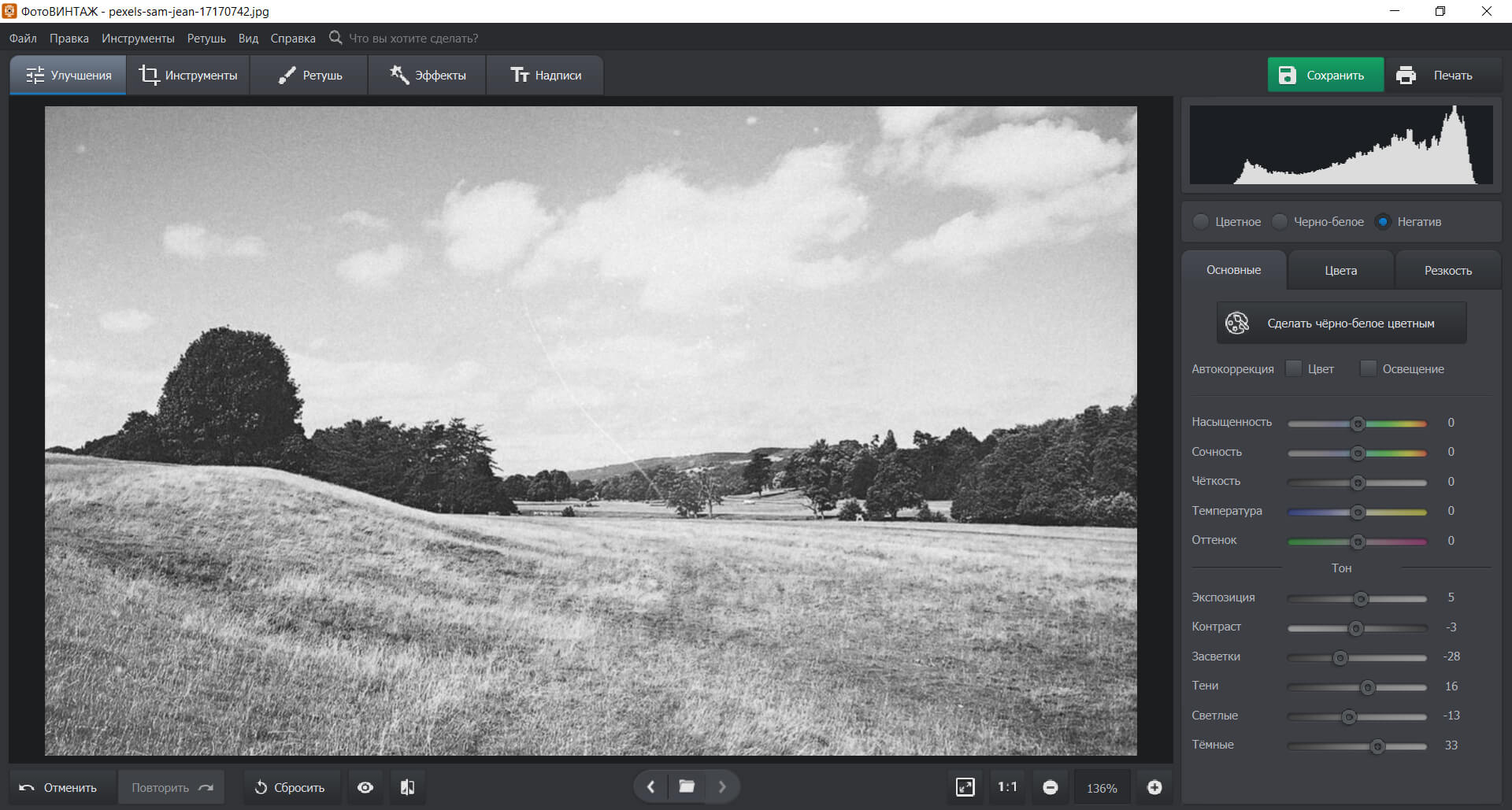
- Инструмент «Кривые» позволит сделать снимок ярче или темнее, настроить уровень контраста. Вы можете воспользоваться готовыми пресетами или вручную изменить расположение линии. Для осветления фото перетащите кривую влево, для затемнения — вправо. Нижняя часть линии отвечает за темные участки, а верхняя — за светлые.
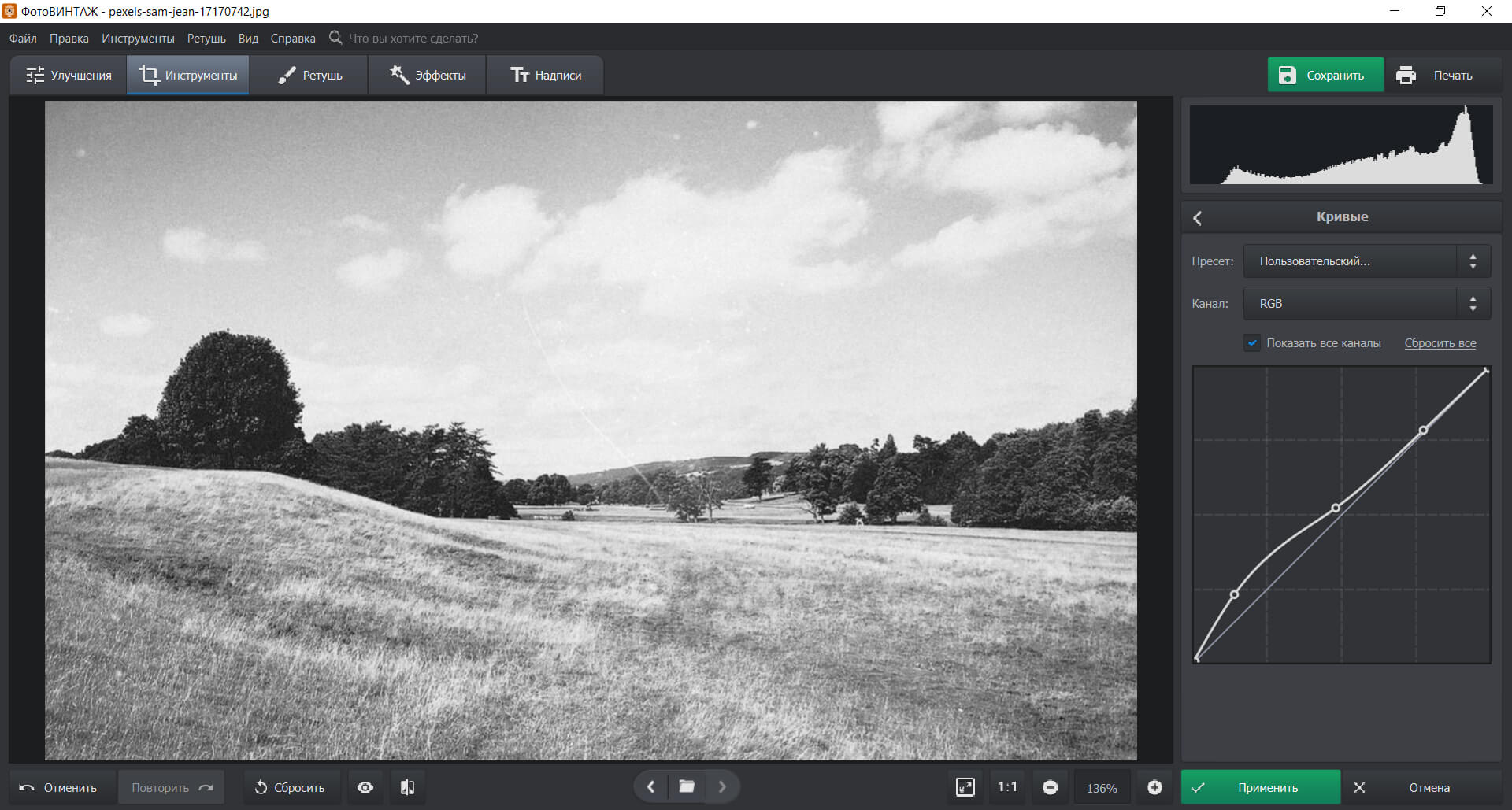
- Встроенные эффекты расположены в соответствующем разделе. Вы можете применить пресет из категории «Быстрые улучшения». Здесь представлены фильтры для повышения контраста, настройки освещения, повышения резкости и добавления объема.
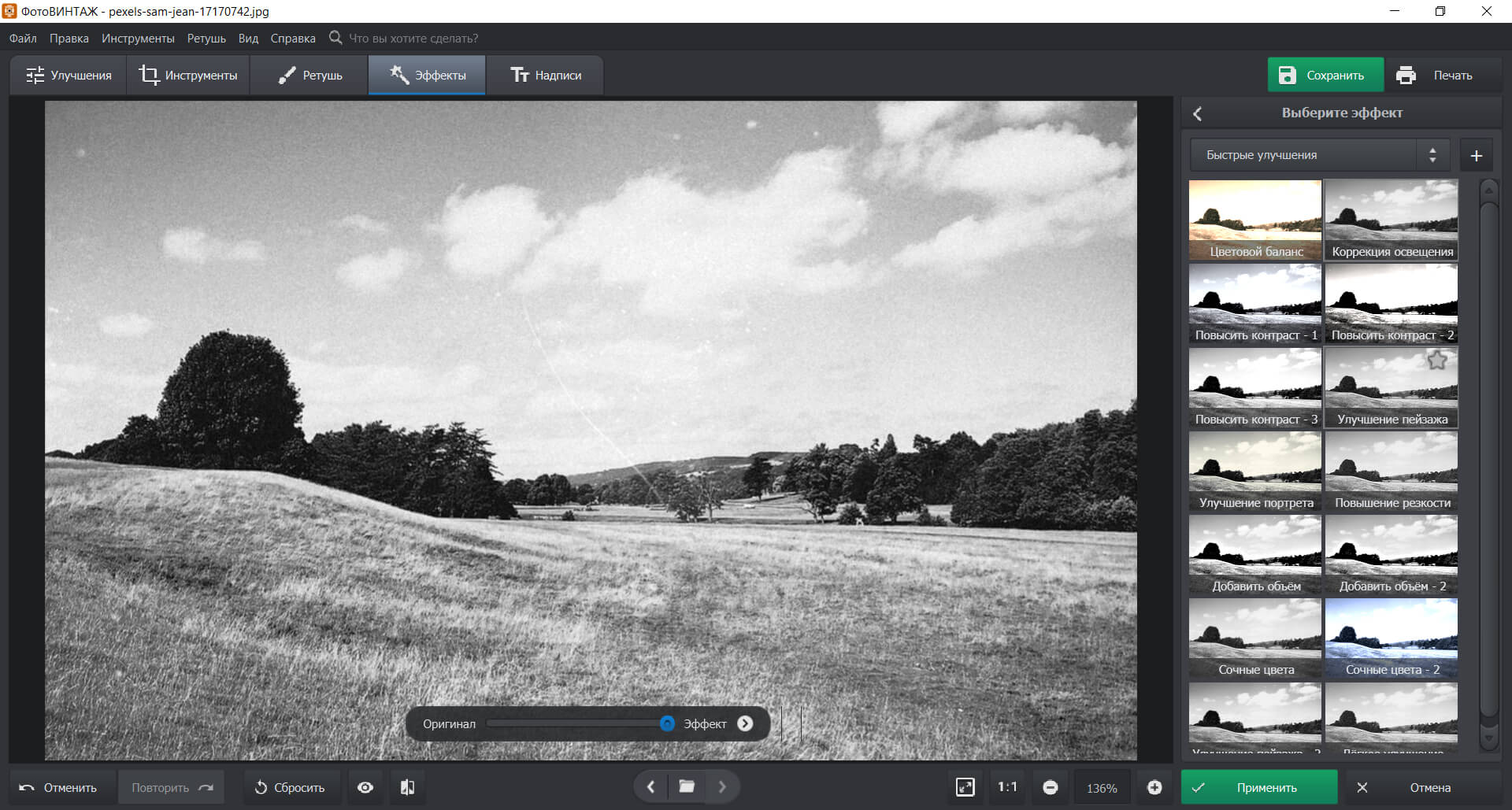
Шаг 4. Ретушь снимка
Чтобы убрать пылинки, грязь и другие дефекты пленки, вам потребуется отретушировать фотоизображение. Для этого перейдите в соответствующий раздел и примените инструменты:
- «Восстанавливающая кисть» предназначена для скрытия мелких повреждений: например, пыли и грязи. Настройте размер кисти, растушевку и прозрачность. Выделите проблемное место, фоторедактор автоматически заменит его на подходящую текстуру.
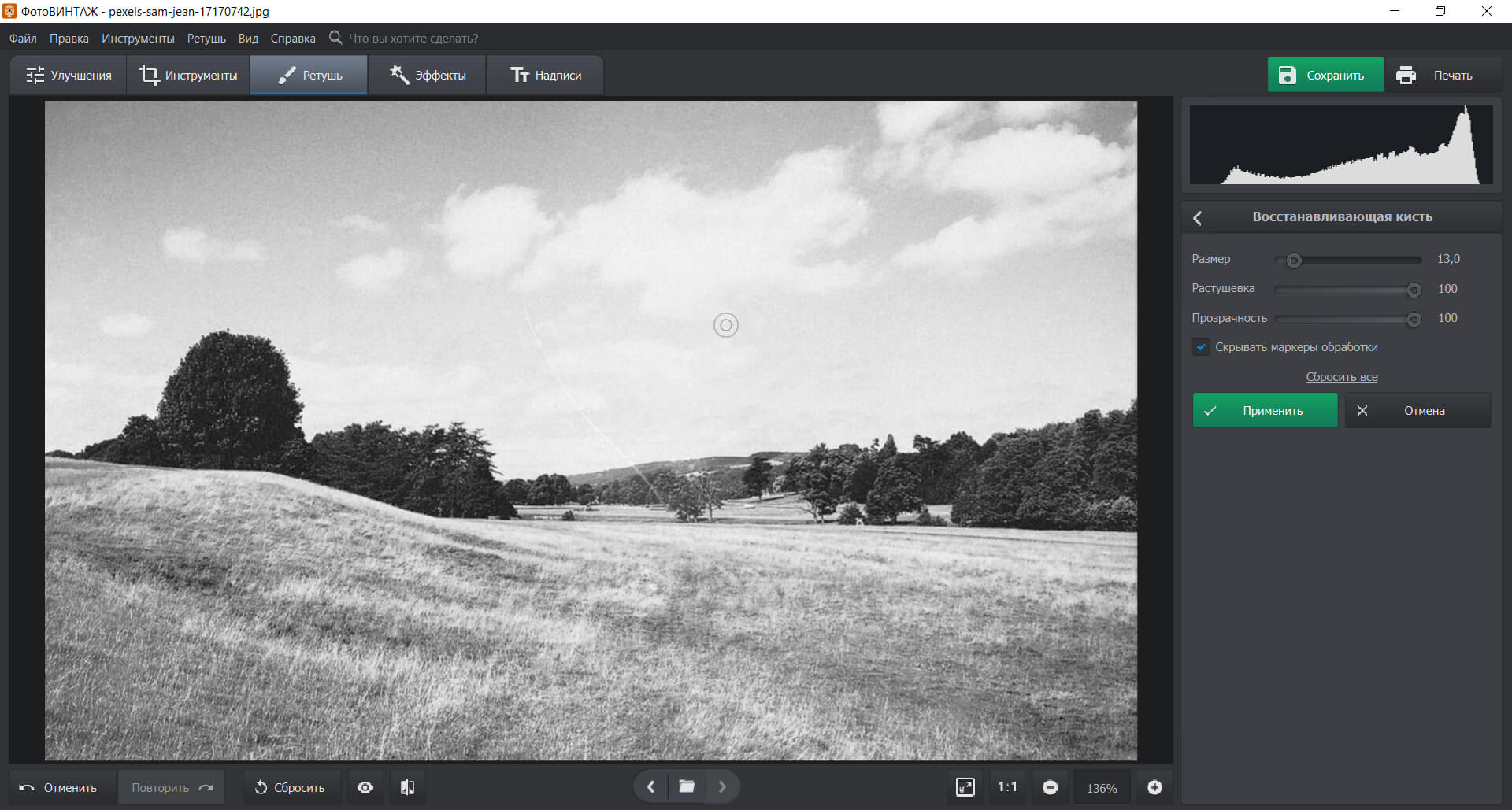
- «Штамп» используется для удаления царапин и пятен. Скорректируйте размер, растушевку и прозрачность кисти. Выделите дефект. Возникнет два контура: один из них — проблемный участок, а второй представляет текстуру на замену. Перетащите это выделение в подходящее место и нажмите «Применить».
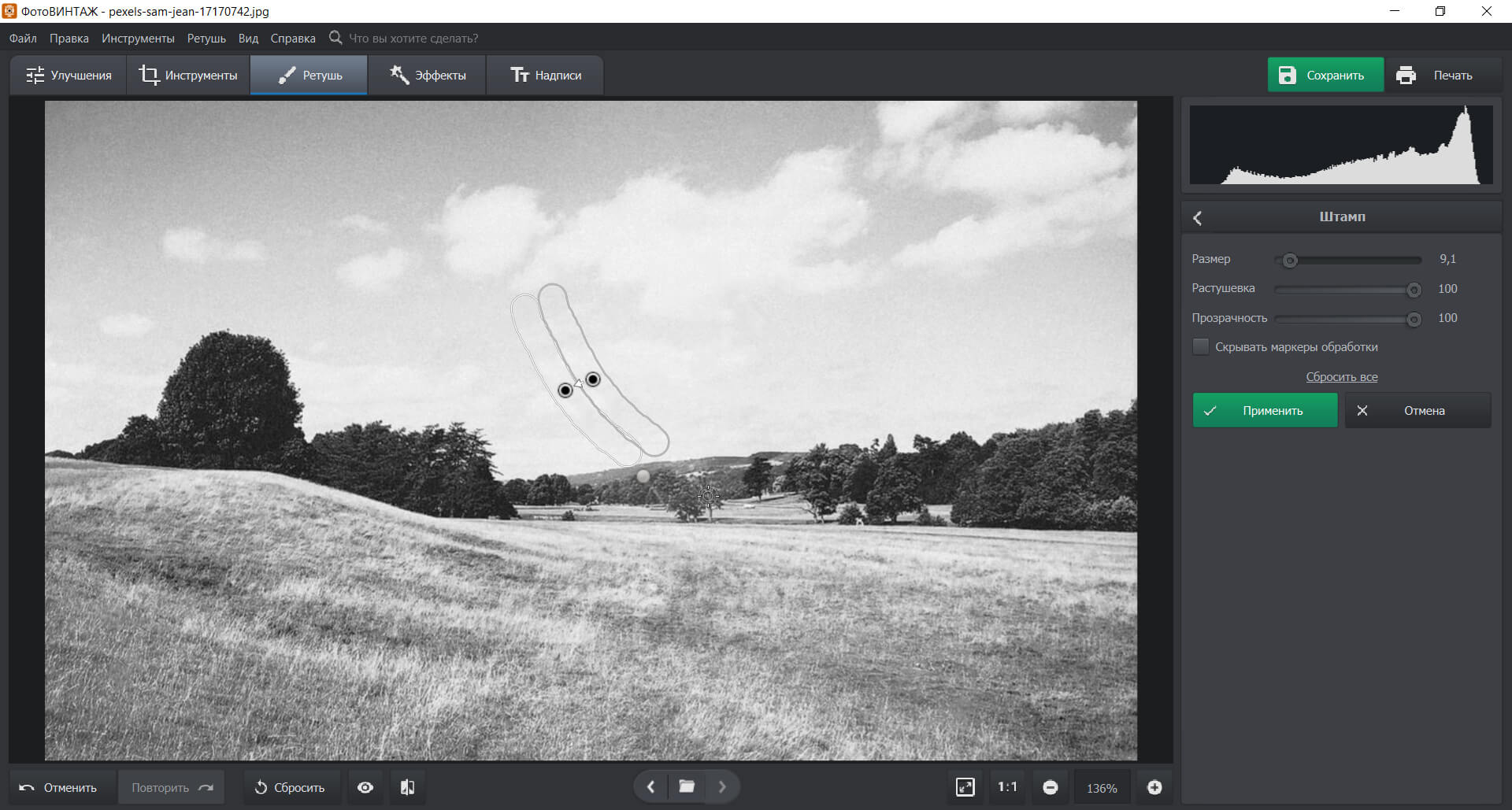
- «Заплатка» позволит скрыть лишние объекты и предметы, например, машины, объявления, провода. Просто выделите с помощью инструмента нежелательный элемент и перетащите контейнер в место с подходящей текстурой.
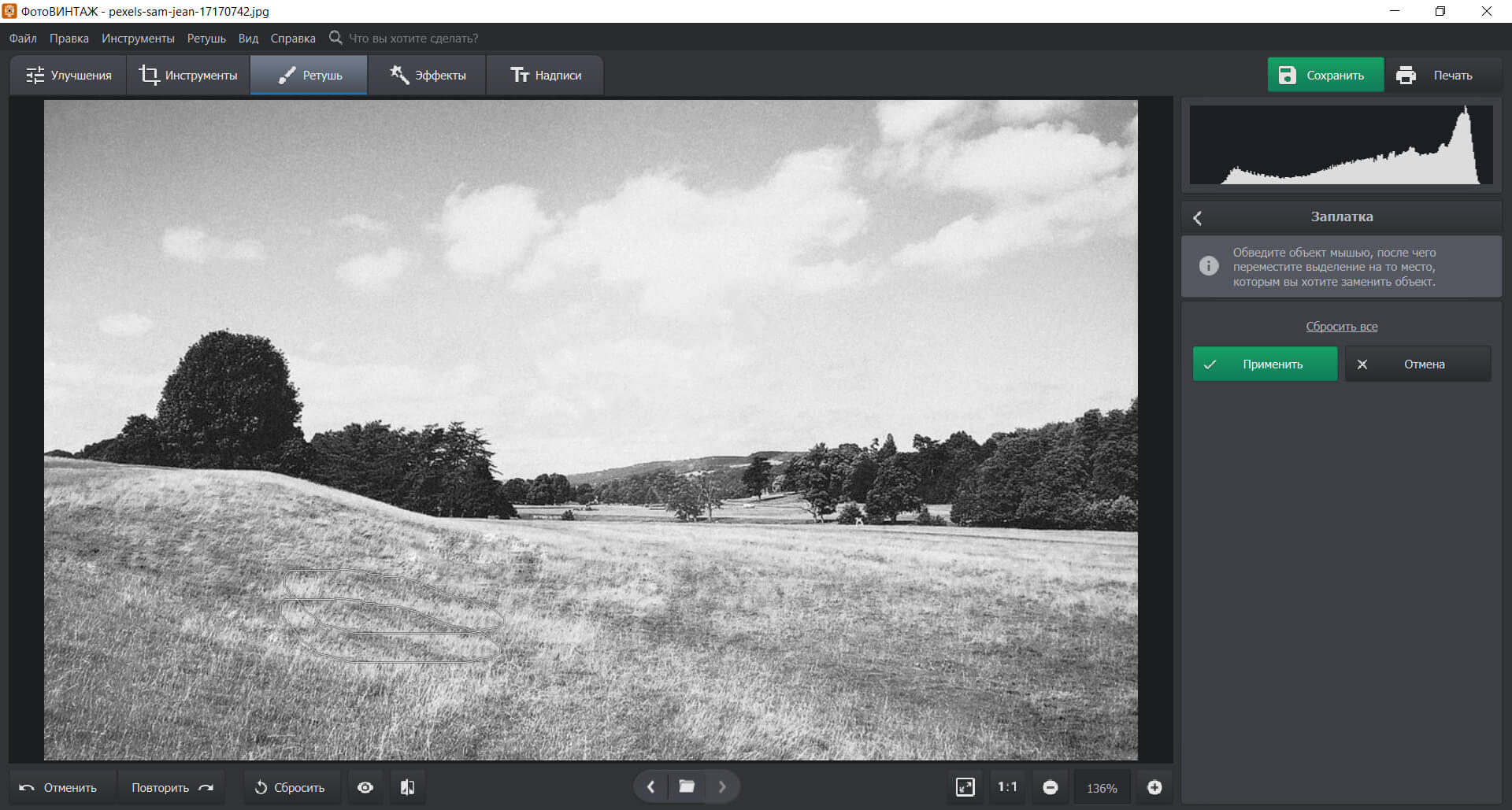
Можно колоризировать черно-белый фотоснимок. Для этого перейдите в раздел «Улучшения» и нажмите «Сделать черно-белое цветным». Софт автоматически раскрасит картинку. Сохраните колоризацию или скорректируйте материал самостоятельно с помощью кисти.
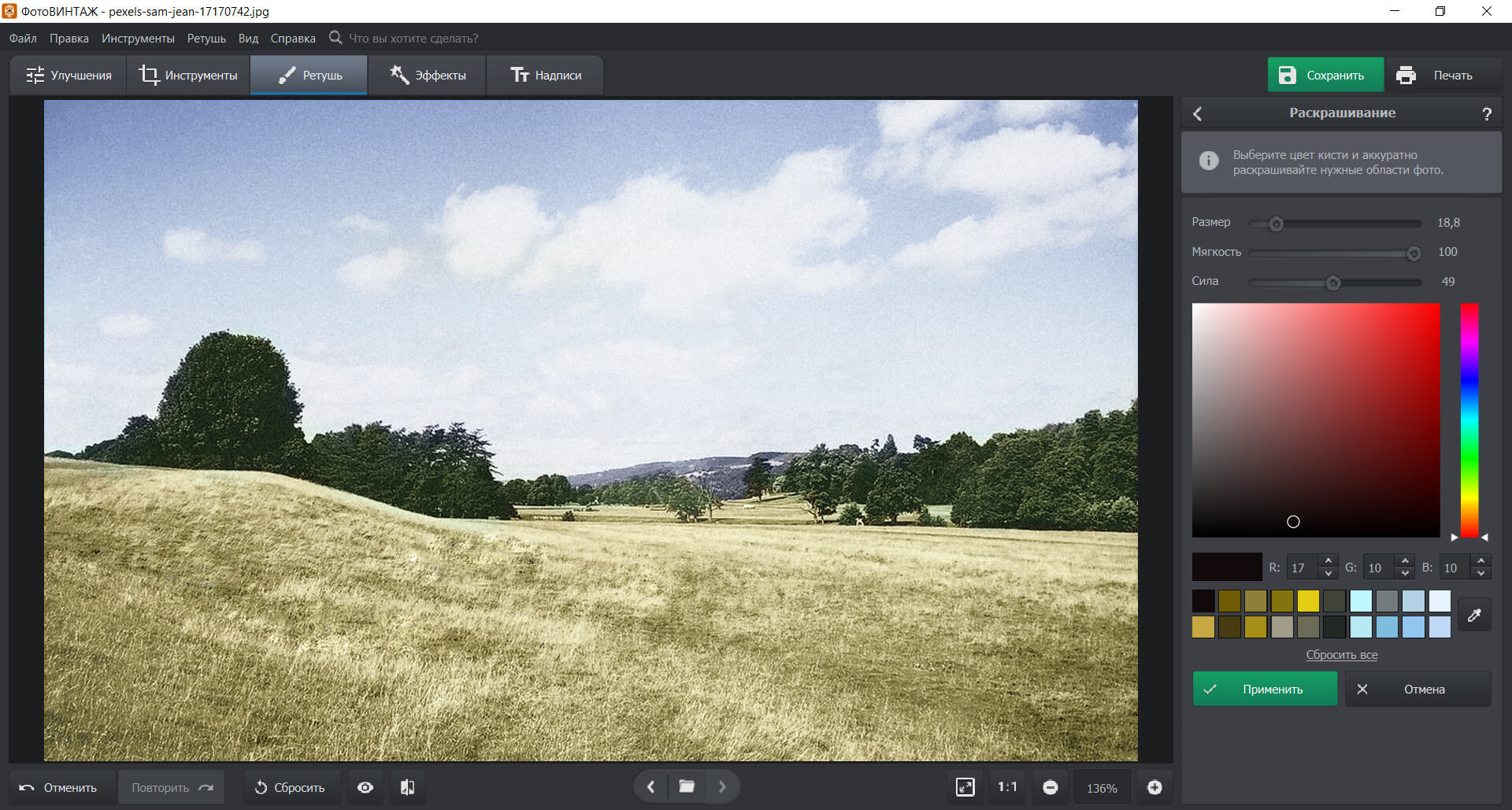
Шаг 5. Экспорт в популярном формате
Вы сохранить фото во всех популярных форматах и настроить качество. Чтоб сохранить в JPG, PNG, TIFF или BMP, кликните «Файл» — «Быстрый экспорт» и укажите расширение.
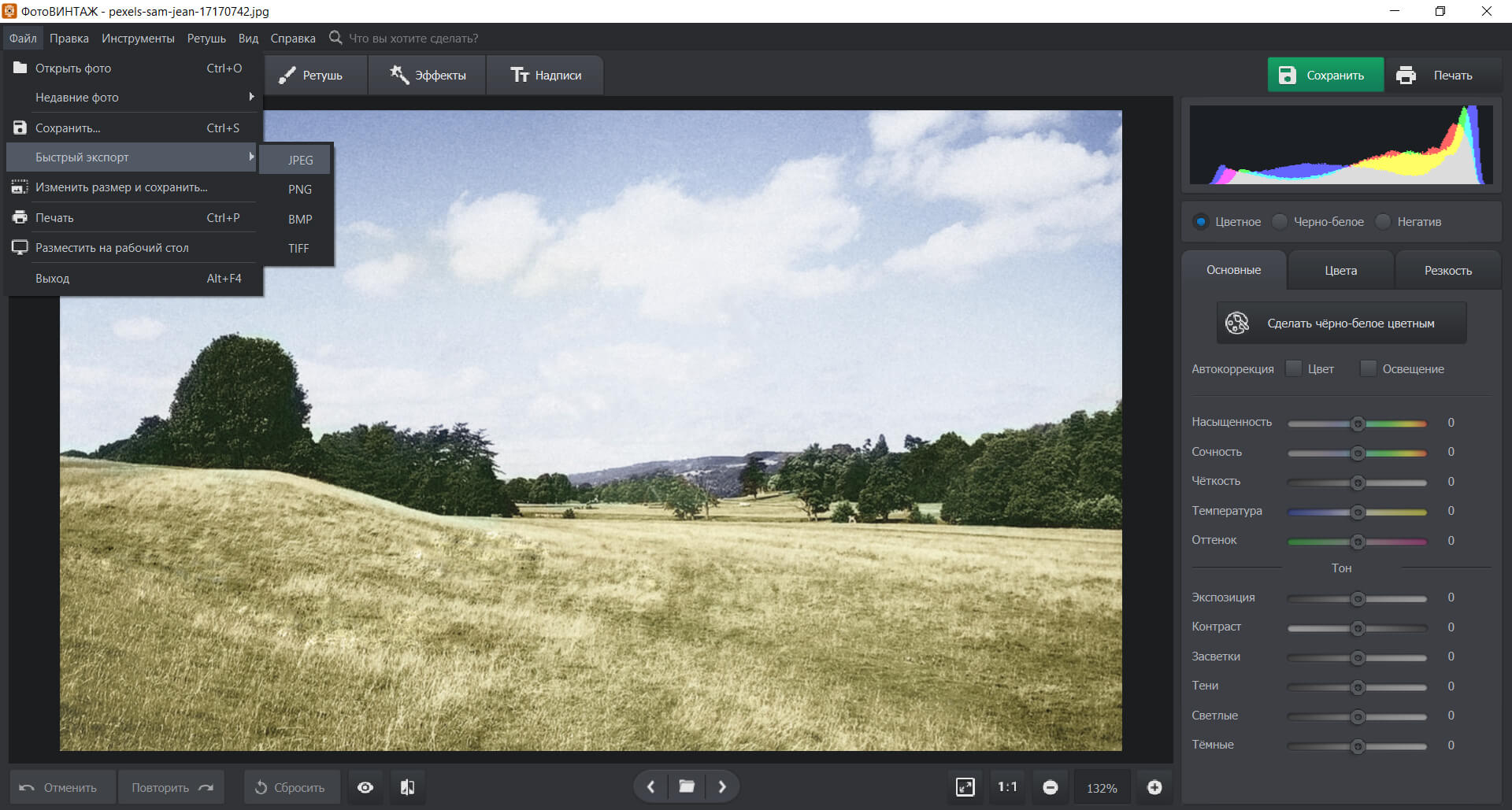
Теперь вы знаете, как слайды перевести в цифру и обработать их. Можно использовать сканер, устройство для оцифровки слайдов, проектор, приложение на смартфон. Для коррекции кадров воспользуйтесь редактором ФотоВИНТАЖ. Он позволит быстро скрыть дефекты старого фото, настроить экспозицию, сделать черно-белый снимок цветным и применить эффекты.
Вам также может потребоваться приложение после оцифровки фотопленки, негатива и старых бумажных фотокарточек. Скачайте редактор и обработайте свой первый снимок!
Источник: fotovintage.ru
Как я сделал свой собственный слайд-проектор 4 x 5 с ограниченным бюджетом
Я много лет снимал цветные прозрачные пленки 4 x 5 или широко известные как цветные слайд-пленки, но лучшее, что мне доставляло удовольствие, — это положить их на световой стол и просматривать через лупу. В отличие от моих 35-миллиметровых и 120-миллиметровых слайдов, я никогда не видел, чтобы они проецировались большими, просто найти слайд-проектор 4 × 5 непросто.
В течение последних нескольких лет я пытался поискать в Интернете, как сделать это самостоятельно (сделай сам) и построить слайд-проектор 4×5, но, похоже, никто не делал их раньше. Есть серийно выпускаемые слайд-проекторы 4 × 5, хотя я никогда не видел их в реальной жизни. Я даже не видел их раньше на рынке подержанных товаров на eBay, но даже если они доступны, их доставка будет стоить дорого и даже дороже.
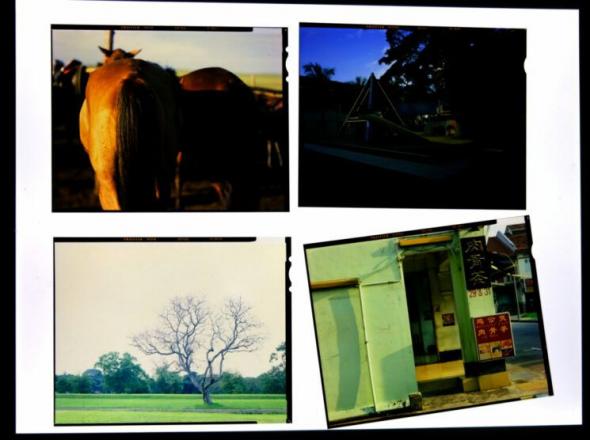
Только недавно я увидел это видео на YouTube от DIY Perks о том, как он сделал ЖК-проектор 4K, и это побудило меня снова задуматься о создании проектора 4 × 5. В этом видео он объяснил, как он использовал линзу Френеля вместо обычной толстой конденсорной линзы.

Обладая этими новыми знаниями, я начал думать о том, как я могу превратить свою афганскую коробчатую камеру в слайд-проектор. Для тех, кто не знаком с афганской коробчатой камерой, это камера и темная комната, встроенные в одну коробку. Если вам нужна дополнительная информация о том, как ее построить, вы можете обратиться к этой удивительной электронной книге Лукаса Бирке о его проекте афганской боксовой камеры.
Источник света

Самая важная часть бокового проектора — мощный источник света. В обычном проекторе будет использоваться мощная, но горячая лампа накаливания или галогенная лампа. Однако для этого проекта я пошел в магазин и нашел светодиодную лампу самой высокой мощности. Это оказалась светодиодная лампочка мощностью 12 Вт от Philips. Это еще и теплый свет, которым обычно проецируются слайды.
Было сказано, что слайды обычно имеют синий оттенок, чтобы уравновесить теплый свет.
Я подключил его к розетке (ПРЕДУПРЕЖДЕНИЕ: задействован провод под напряжением. НЕ делайте этого самостоятельно, если вы уверены в себе или обучены.) И прикрепил его к задней части камеры бокса с помощью 2 винтов.
Линза Френеля
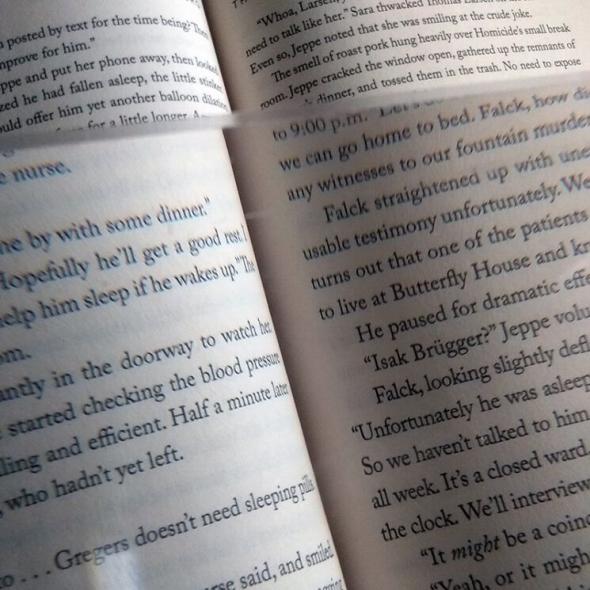
Я зашел в Интернет и купил 2 увеличительных листа для чтения, которые обычно используются для чтения, но я думаю, они подойдут для этой цели. На каждом листе будет одна сторона, состоящая из линзы Френеля, которая представляет собой серию концентрических кругов, а другая сторона будет гладкой, поэтому важно, чтобы листы располагались в правильной ориентации. Ближайший к лампочке имеет линзу Френеля, обращенную от нее, а другой кусок будет иметь концентрические круги, обращенные к лампочке. Таким образом, свет от лампочки будет коллимирован первой частью и сведен второй частью.
Также важно узнать истинное фокусное расстояние линзы Френеля. Видео с преимуществами DIY покажет вам, как это сделать. Мои 2 линзы имеют фокусное расстояние 90 мм.

Для крепления линз я взял два куска фанеры с вырезом в центре и распечатал на 3D-принтере несколько углов, чтобы прикрепить линзы к фанере. Чтобы прикрепить 2 фанеры с линзами Френеля к камере Box, я просто использую 2 узкие полоски фанеры и 2 резинки, которые служат в качестве прокладки между двумя досками. Идея здесь в том, чтобы иметь возможность преобразовать ее обратно в коробочную камеру вместо того, чтобы постоянно превращать ее в слайд-проектор.
Линзы

В качестве объектива я продолжаю использовать свой объектив Fujinon 210 мм, который является моим широкоформатным объективом для фотосъемки. Я считаю, что он по-прежнему неплохо справляется с проецированием изображения, однако я не уверен, есть ли разница в качестве проецирования, если бы я использовал увеличительный объектив или объектив проектора.
Фокусировка
Чтобы сфокусировать изображение на экране, я использую стержни фокусировки, которые уже являются частью системы камерной коробки. Эта коробчатая камера предназначена для съемки негатива 5 × 7 дюймов, поэтому я удалил существующее матовое стекло и сделал скользящее крепление 4 × 5, чтобы удерживать его на держателе и блокировать лишний свет.
Тестирование


Для тестирования я установил кусок белой ткани шириной 5 футов, установленный на двух световых стойках, и поместил его так, чтобы видеть примерно в 3 метрах от слайд-проектора в темной комнате при выключенном свете. Ура! Мне удалось получить хорошее изображение на экране! Я был, конечно, очень впечатлен, и я наконец смог увидеть свои широкоформатные слайды на таком большом экране!
Заключение
Хотя этот слайд-проектор недостаточно яркий для использования в аудитории, он достаточно хорош для личного просмотра слайдов 4 × 5 в домашних условиях. Вам понадобится очень темная комната, чтобы наслаждаться горками с расстояния 3 метра. Конечно, есть возможности для улучшений, но это будет для другого сделанного своими руками.
об авторе
Ченг Кви Лоу занимается фотографией, включая традиционную фотопечать, с 2003 года. Он начал снимать пленочными камерами с использованием формата пленки 35 мм. После того, как он увлекся цифровой фотографией, несколько лет назад он обнаружил, что снова обращается к пленочной фотографии. На этот раз его привлекает большой размер негатива, предлагаемый широкоформатной камерой.
В то же время он начал глубже исследовать корни фотографии и различные фотографические процессы XIX века. С помощью различных руководств, книг и веб-сайтов, найденных в Интернете, ему удалось самостоятельно изучить коллодиевую фотографию на мокрой пластине и процесс печати Kallitype.
Вы найдете больше работ Ченга на его веб-сайте и на канале YouTube. Эта статья также была опубликована здесь.
Источник: www.lifestylefoto.ru